
Terakhir diperbarui saat
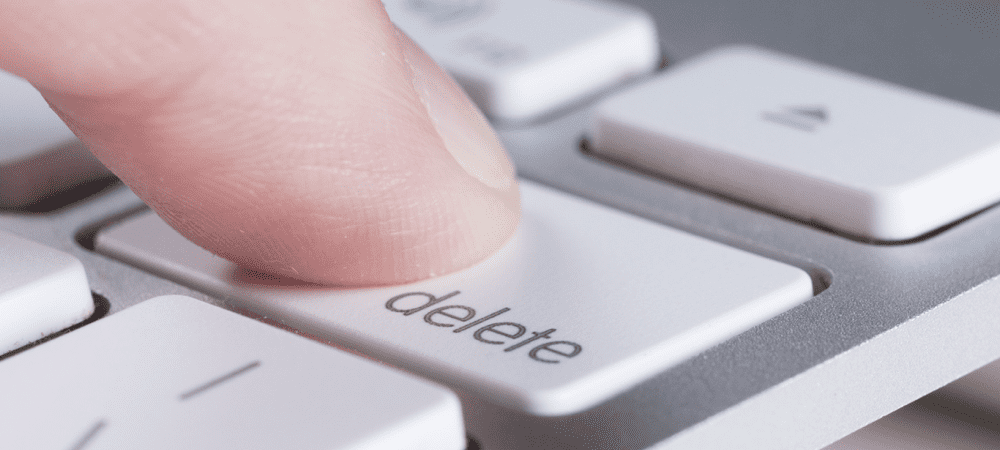
Menghapus file di Linux tidak sepenuhnya menghapus data dari hard drive Anda. Pelajari cara menghapus file dengan aman di Linux sehingga tidak dapat dipulihkan.
Saat Anda menghapus file di komputer, file tersebut akan dihapus oleh sistem, tetapi tidak dihapus secara permanen. Anda biasanya dapat memulihkan file yang dihapus menggunakan alat pemulihan file.
Jika Anda memiliki file yang berisi informasi sensitif, Anda dapat menghapus file ini menggunakan metode yang lebih aman sehingga tidak dapat dipulihkan dan dilihat. Kami akan menunjukkan kepada Anda beberapa cara untuk melakukan ini di Linux.
Jika Anda ingin tahu cara menghapus file dengan aman di Linux, ikuti panduan kami di bawah ini.
Haruskah Anda Menggunakan Alat Penghapusan Aman pada SSD?
Alat yang kita bahas di sini hanya untuk digunakan dengan hard drive (HDD) pemintalan biasa.
Agar jelas—jangan gunakan alat penghapusan aman pada solid state drive (SSD). Anda hanya dapat menulis file ke SSD beberapa kali. Dengan menggunakan alat penghapusan aman, Anda menambahkan jumlah data yang ditulis ke dalamnya, yang dapat menyebabkan SSD gagal lebih cepat.
Jika Anda ingin menghapus file dengan aman dari SSD, periksa manual pengguna pabrikan Anda terlebih dahulu. Ini mungkin merekomendasikan alat khusus untuk tugas itu. Alternatif lain adalah pertimbangkan untuk mengenkripsi hard drive Anda. Ini akan memungkinkan Anda untuk menghapus file secara normal sambil mempertahankan tingkat keamanan data yang tinggi.
Cara Aman Menghapus File di Linux Menggunakan secure-delete
Aman-Hapus adalah seperangkat alat untuk Linux yang mencakup alat untuk menghapus file secara aman dengan menimpa ruang hard disk yang berisi file selama penghapusan.
Ada empat alat dalam satu set. Kami akan menggunakan srm alat. Tiga alat lainnya memungkinkan Anda untuk menimpa ruang kosong pada disk (isi), menimpa ruang swap (tukar), dan bersihkan RAM (sdmem).
Cara Menginstal penghapusan aman
Untuk menginstal penghapusan aman di Ubuntu, ikuti langkah-langkah ini:
- Tekan Ctrl + Alt + T untuk membuka jendela Terminal.
- Ketik perintah berikut. Perintah ini berfungsi di Ubuntu dan distribusi Linux berbasis Debian lainnya, seperti Linux Mint dan PureOS.
sudo apt-get install secure-delete
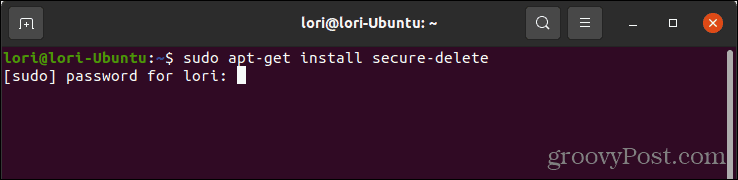
- Tekan Memasuki.
- Ketik kata sandi akun Anda dan tekan Memasuki.
- Jika Anda menggunakan distribusi Linux berbasis Red Hat, seperti Fedora atau CentOS, gunakan perintah berikut:
sudo yum install secure-delete
Cara Aman Menghapus File Menggunakan Perintah srm
Itu perintah srm bekerja mirip dengan perintah rm, yang menghapus dan menghapus file. Namun, perintah srm menimpa file beberapa kali dengan data acak sebelum menghapus file.
Untuk menghapus file dengan aman menggunakan perintah srm, ikuti langkah-langkah berikut:
- Tekan Ctrl + Alt + T untuk membuka jendela Terminal.
- Ketik perintah berikut. Ganti jalur di perintah, dengan jalur ke file yang ingin Anda hapus.
CATATAN: Jika ada spasi di nama direktori atau nama file, beri tanda kutip di seluruh jalur.
sudo srm /home/lori/Documents/delete-this-file.txt
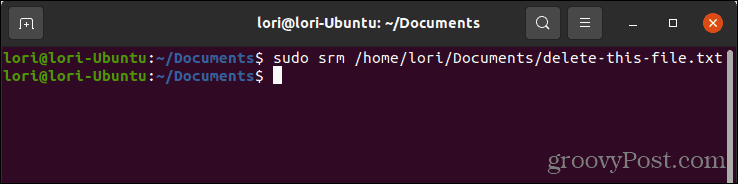
- Tidak ada konfirmasi saat menghapus file menggunakan perintah srm, jadi pastikan Anda ingin menghapus file tersebut sebelum menjalankan perintah.
Cara Aman Menghapus File di Linux Menggunakan shred
Rusak adalah alat lain untuk menghapus file dengan aman. Itu menimpa konten file beberapa kali dengan data yang dihasilkan secara acak untuk membuatnya tidak dapat dipulihkan. Kemudian, Anda dapat memilih untuk menghapus file tersebut.
Cara Memeriksa apakah Rusak Terinstal
Rusak diinstal secara default di semua distribusi Linux. Anda dapat memeriksa dan menemukan jalur instalasinya.
Untuk memeriksa apakah rusak sudah terpasang:
- Tekan Ctrl + Alt + T untuk membuka jendela Terminal.
- Ketik perintah berikut:
dimana rusak
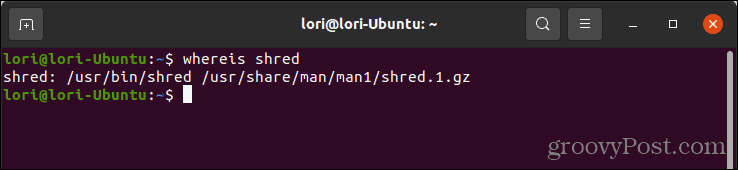
- Tekan Memasuki.
Cara Aman Menghapus File Menggunakan Rusak
Untuk menghapus file dengan aman menggunakan rusak, ikuti langkah-langkah berikut:
- Tekan Ctrl + Alt + T untuk membuka jendela Terminal.
- Ketik perintah berikut. Ganti jalur di perintah, dengan jalur ke file yang ingin Anda hapus.
CATATAN: Jika ada spasi di nama direktori atau nama file, beri tanda kutip di seluruh jalur.
rusak -u /home/lori/Documents/delete-this-file.txt
- Itu -u opsi memberitahu rusak untuk menghapus file setelah menimpanya. Untuk hanya menimpa file tanpa menghapusnya, tinggalkan -uCATATAN: Secara default, rusak menimpa file dengan data acak 25 kali. Jika Anda ingin menimpa file lebih dari ini, tentukan nomor yang diinginkan menggunakan -n pilihan. Sebagai contoh:
rusak -n 50 nama file
Semakin besar file, semakin lama waktu yang dibutuhkan untuk menghapusnya dengan aman. Ingatlah hal ini saat memutuskan berapa kali akan menimpa file.
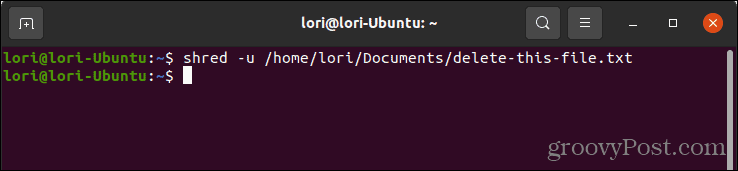
- Anda juga dapat menggunakan -v option (verbose) untuk menampilkan informasi tambahan tentang proses penimpaan saat itu terjadi. Untuk menggunakan opsi verbose, ketik perintah berikut. Sekali lagi, ganti jalur dalam perintah, dengan jalur ke file yang ingin Anda hapus.
rusak -v -u /home/lori/Documents/delete-this-file.txt
- Tekan Memasuki.
Setiap melewati file saat ditimpa terdaftar saat itu terjadi.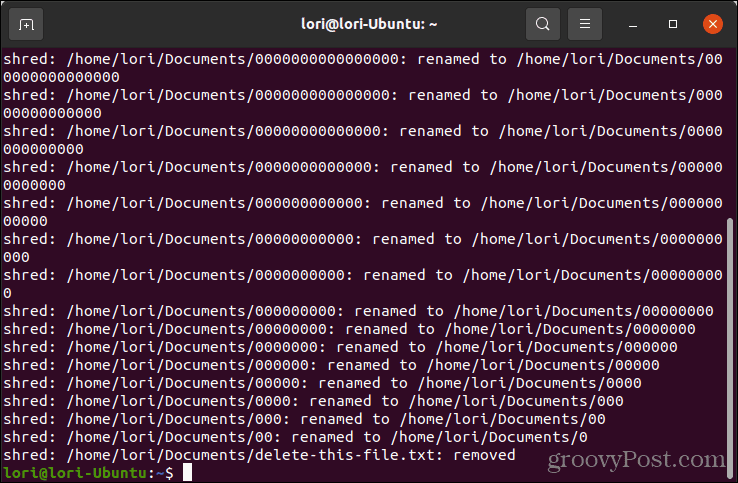
Cara Aman Menghapus File di Linux Menggunakan Wipe
Itu hapus utilitas baris perintah menulis pola khusus 34 kali ke file, delapan di antaranya acak. Ini adalah metode paling menyeluruh untuk menghapus file dengan aman, tetapi juga bisa memakan waktu lama.
Cara Memasang Wipe
Untuk menginstal wipe, ikuti langkah-langkah berikut:
- Tekan Ctrl + Alt + T untuk membuka jendela Terminal.
- Ketik perintah berikut. Perintah ini berfungsi di Ubuntu dan distribusi Linux berbasis Debian lainnya, seperti Linux Mint dan PureOS.
sudo apt-get install wipe
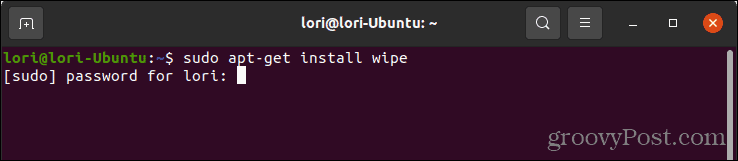
- Tekan Memasuki.
- Ketik kata sandi akun Anda dan tekan Memasuki.
- Jika Anda menggunakan distribusi Linux berbasis Red Hat, seperti Fedora atau CentOS, gunakan perintah berikut:
sudo yum install wipe
Cara Aman Menghapus File menggunakan wipe
Untuk menghapus file dengan aman menggunakan wipe, ikuti langkah-langkah berikut:
- Tekan Ctrl + Alt + T untuk membuka jendela Terminal.
- Ketik perintah berikut. Ganti jalur dalam perintah dengan jalur ke file yang ingin Anda hapus.
-
CATATAN: Jika ada spasi di nama direktori atau nama file, beri tanda kutip di seluruh jalur.
wipe /home/lori/Documents/delete-this-file.txt
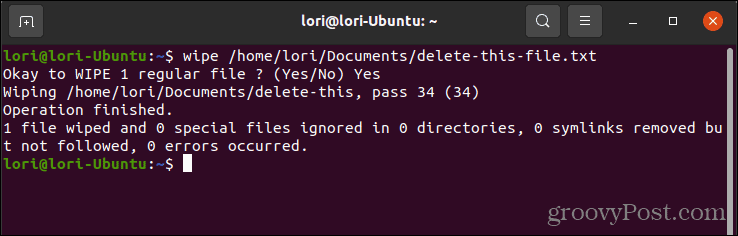
- Jika Anda menghapus file besar, Anda dapat menggunakan mode cepat (-q option), yang menimpa file empat kali secara default. Untuk menggunakan mode cepat, ketik perintah berikut:
wipe -q /home/lori/Documents/delete-this-file.txt
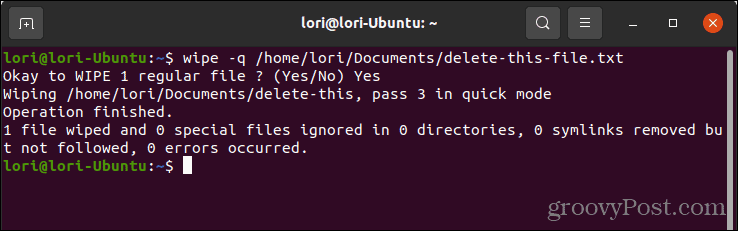
- Anda juga dapat menentukan jumlah lintasan untuk penghapusan cepat, jika Anda menginginkan sesuatu antara empat dan 34. Alih-alih -q dalam perintah di atas, gunakan -Q.
Lindungi Data Pribadi dan Sensitif Anda
Langkah-langkah di atas memberi Anda banyak opsi untuk memulai jika Anda tidak yakin cara menghapus file dengan aman di Linux. Anda juga bisa hapus file dengan aman di Mac dan di Windows.
Anda harus mempertimbangkan untuk melindungi data Anda lebih jauh lagi dengan menggunakan kata sandi yang kuat dan memeriksa kekuatan kata sandi Anda saat ini. Kami merekomendasikan menggunakan pengelola kata sandi seperti LastPass atau 1Kata Sandi untuk membantu menyimpan kata sandi Anda dan informasi sensitif lainnya.
Cara Menemukan Kunci Produk Windows 11 Anda
Jika Anda perlu mentransfer kunci produk Windows 11 atau hanya membutuhkannya untuk melakukan instalasi OS yang bersih,...
Cara Menghapus Cache, Cookie, dan Riwayat Penjelajahan Google Chrome
Chrome melakukan pekerjaan yang sangat baik dalam menyimpan riwayat penjelajahan, cache, dan cookie untuk mengoptimalkan kinerja browser Anda secara online. Cara dia...
Pencocokan Harga Di Toko: Cara Mendapatkan Harga Online Saat Berbelanja di Toko
Membeli di toko tidak berarti Anda harus membayar harga yang lebih tinggi. Berkat jaminan pencocokan harga, Anda bisa mendapatkan diskon online saat berbelanja di...
Cara Memberi Hadiah Langganan Disney Plus dengan Kartu Hadiah Digital
Jika Anda telah menikmati Disney Plus dan ingin membagikannya kepada orang lain, berikut cara membeli langganan Hadiah Disney+ untuk...



